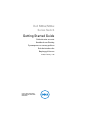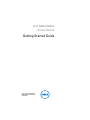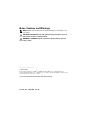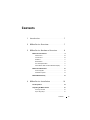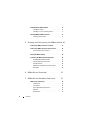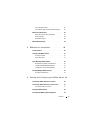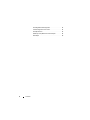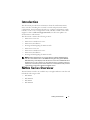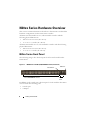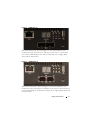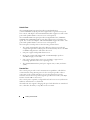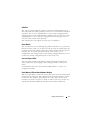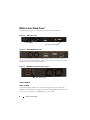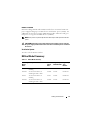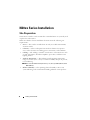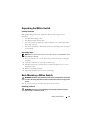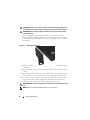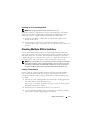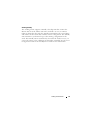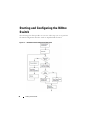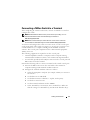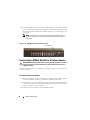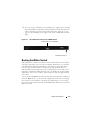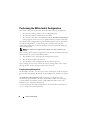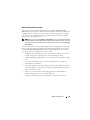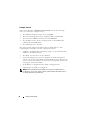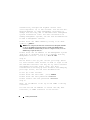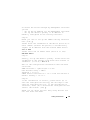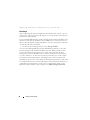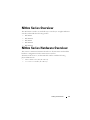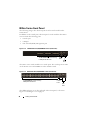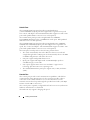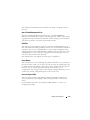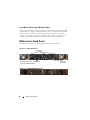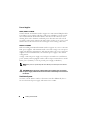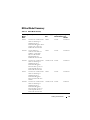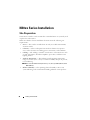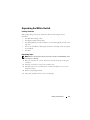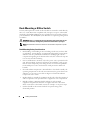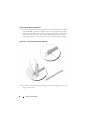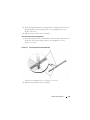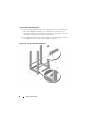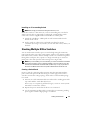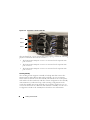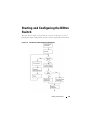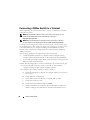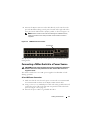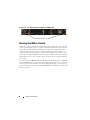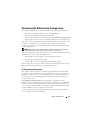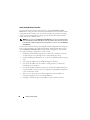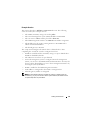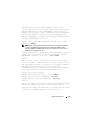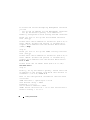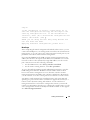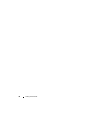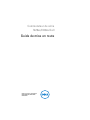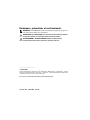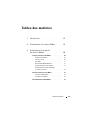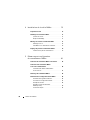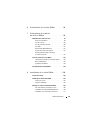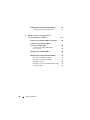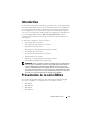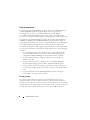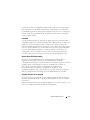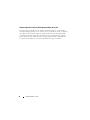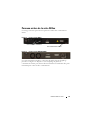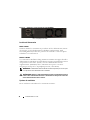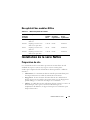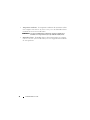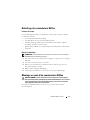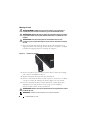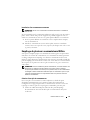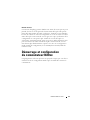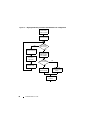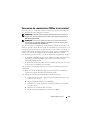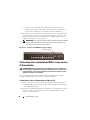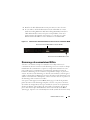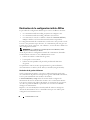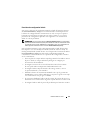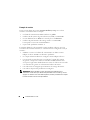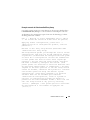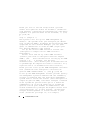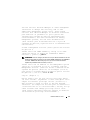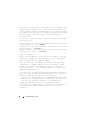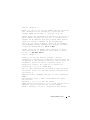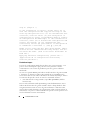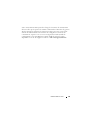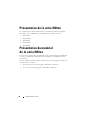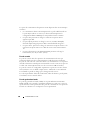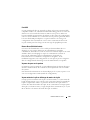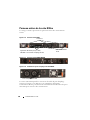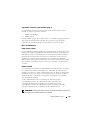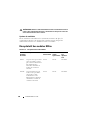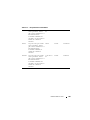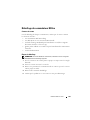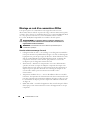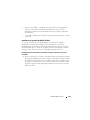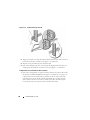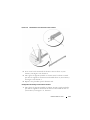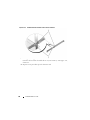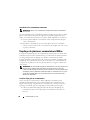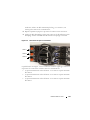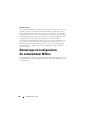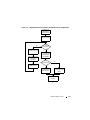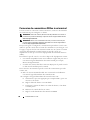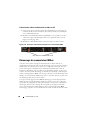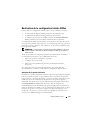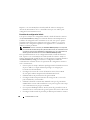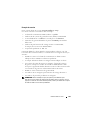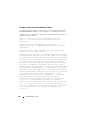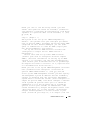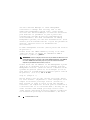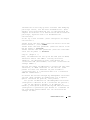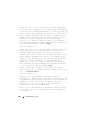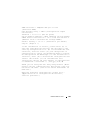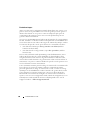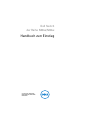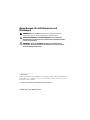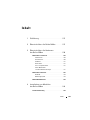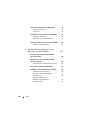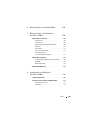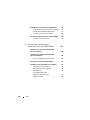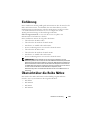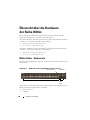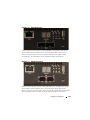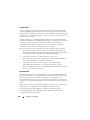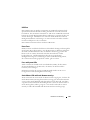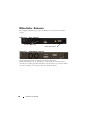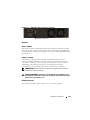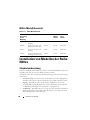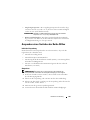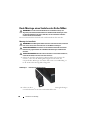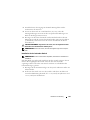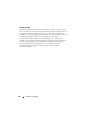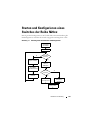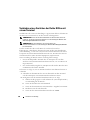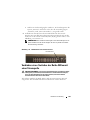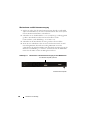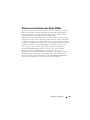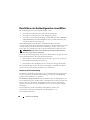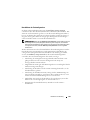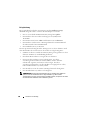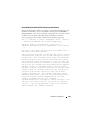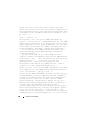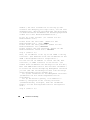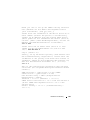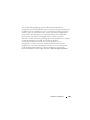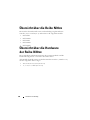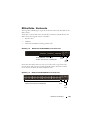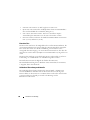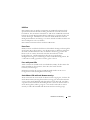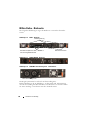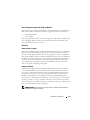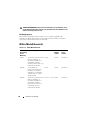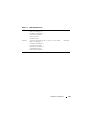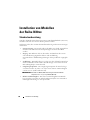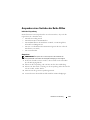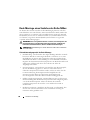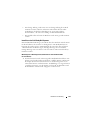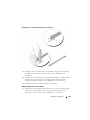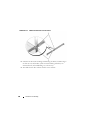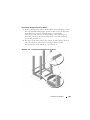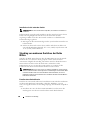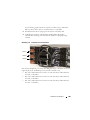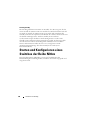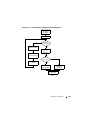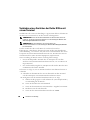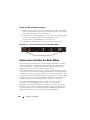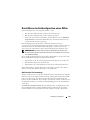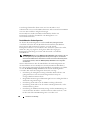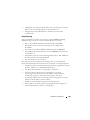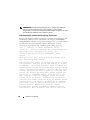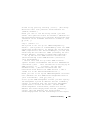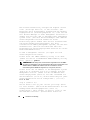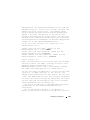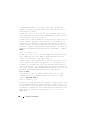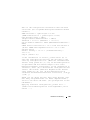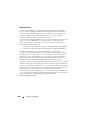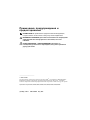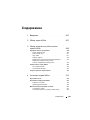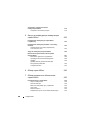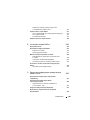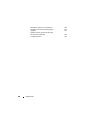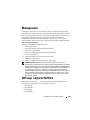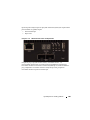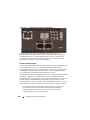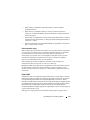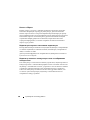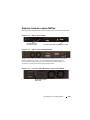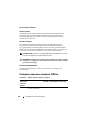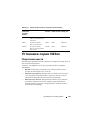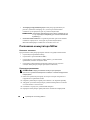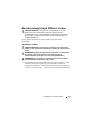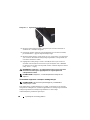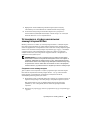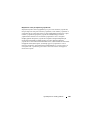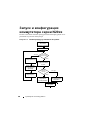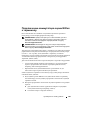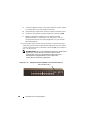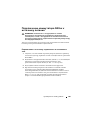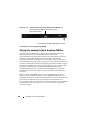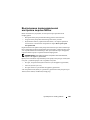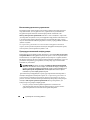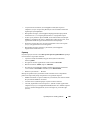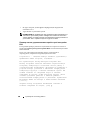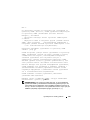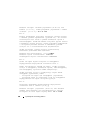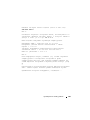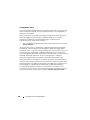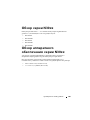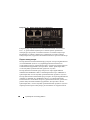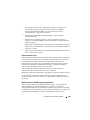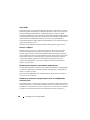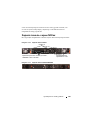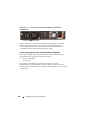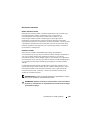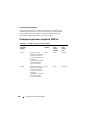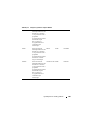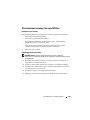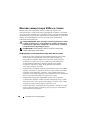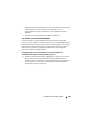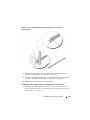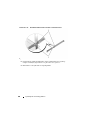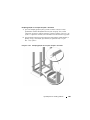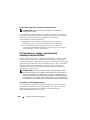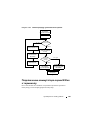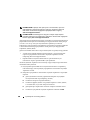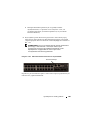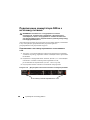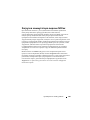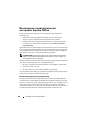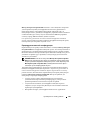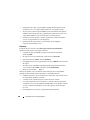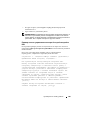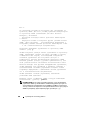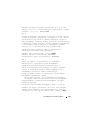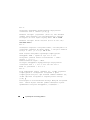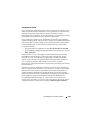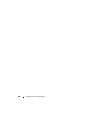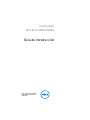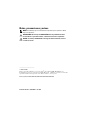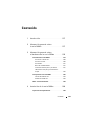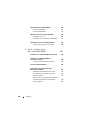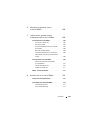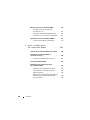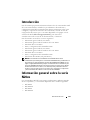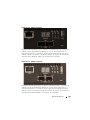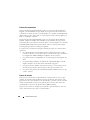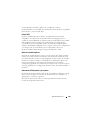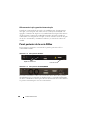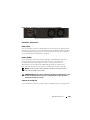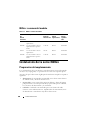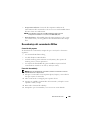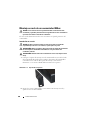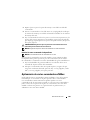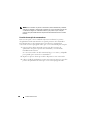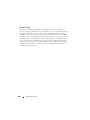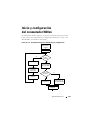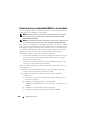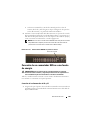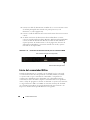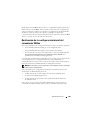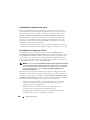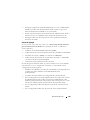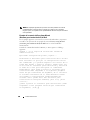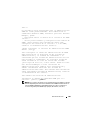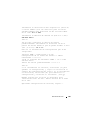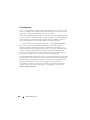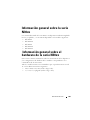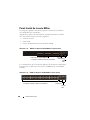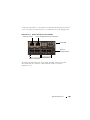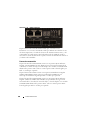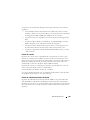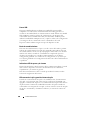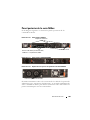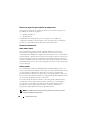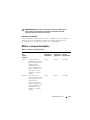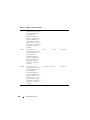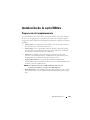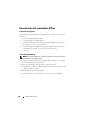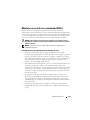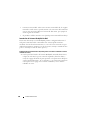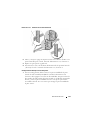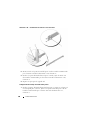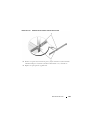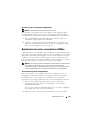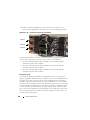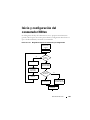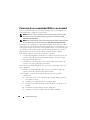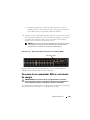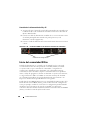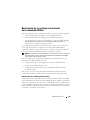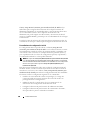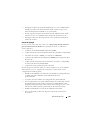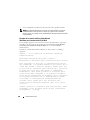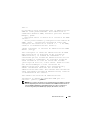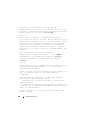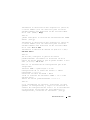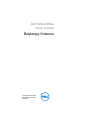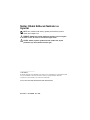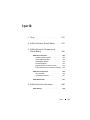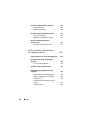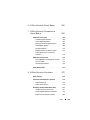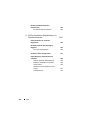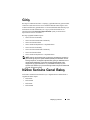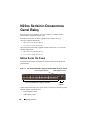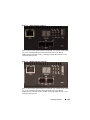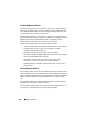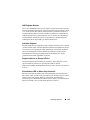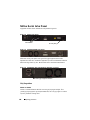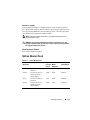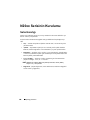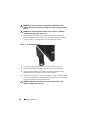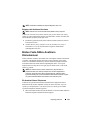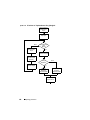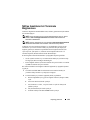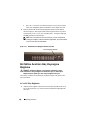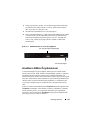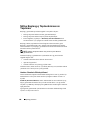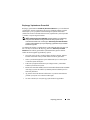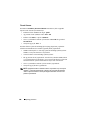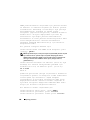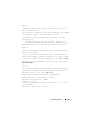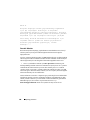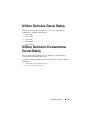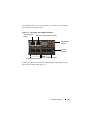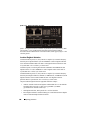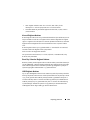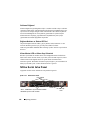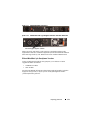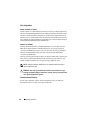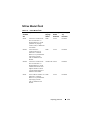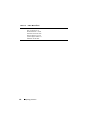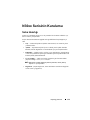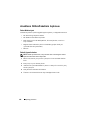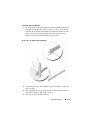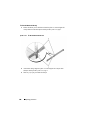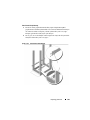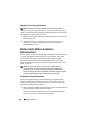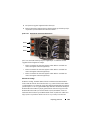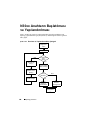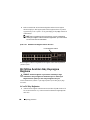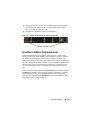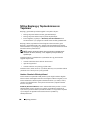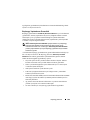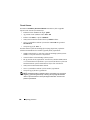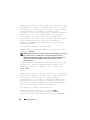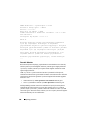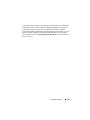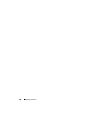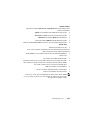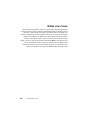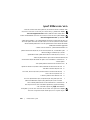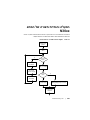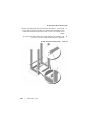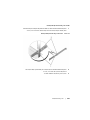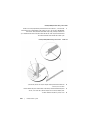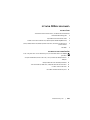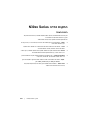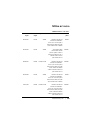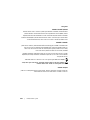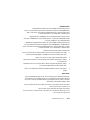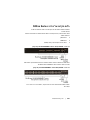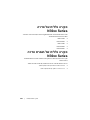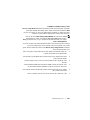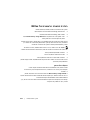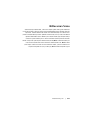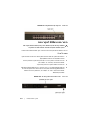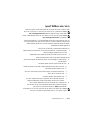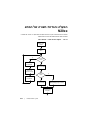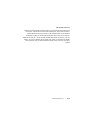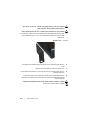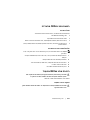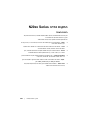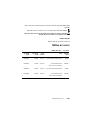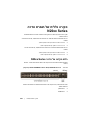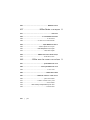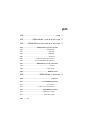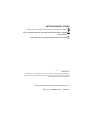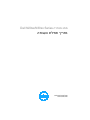Dell N20XX Benutzerhandbuch
- Kategorie
- Netzwerk-Switches
- Typ
- Benutzerhandbuch
Dieses Handbuch eignet sich auch für

Dell N20xx/N30xx
Series Switch
Getting Started Guide
Guide de mise en route
Handbuch zum Einstieg
Руководство по началу работы
Guía de introducción
Başlangıç Kılavuzu
הדובע תליחת ךירדמ
Regulatory Models: N2024, N2024P,
N2048, N2048P, N3024, N3024P, N3048,
N3048P, N3024F
Seite wird geladen ...
Seite wird geladen ...
Seite wird geladen ...

Contents 3
Contents
1 Introduction . . . . . . . . . . . . . . . . . . . . . . . . 7
2 N20xx Series Overview
. . . . . . . . . . . . . . . 7
3 N20xx Series Hardware Overview
. . . . . . . 8
N20xx Series Front Panel . . . . . . . . . . . . . . . . . 8
Switch Ports
. . . . . . . . . . . . . . . . . . . . 10
Console Port
. . . . . . . . . . . . . . . . . . . . 10
USB Port
. . . . . . . . . . . . . . . . . . . . . . 11
Reset Button
. . . . . . . . . . . . . . . . . . . . 11
Port and System LEDs
. . . . . . . . . . . . . . . 11
Stack Master LED and Stack Number Display
. . . 11
N20xx Series Back Panel
. . . . . . . . . . . . . . . . 12
Power Supplies
. . . . . . . . . . . . . . . . . . . 12
Ventilation System
. . . . . . . . . . . . . . . . . 13
N20xx Model Summary
. . . . . . . . . . . . . . . . . 13
4 N20xx Series Installation . . . . . . . . . . . . 14
Site Preparation . . . . . . . . . . . . . . . . . . . . . 14
Unpacking the N20xx Switch
. . . . . . . . . . . . . . 15
Package Contents
. . . . . . . . . . . . . . . . . 15
Unpacking Steps
. . . . . . . . . . . . . . . . . . 15
Seite wird geladen ...
Seite wird geladen ...
Seite wird geladen ...
Seite wird geladen ...
Seite wird geladen ...
Seite wird geladen ...
Seite wird geladen ...
Seite wird geladen ...
Seite wird geladen ...
Seite wird geladen ...
Seite wird geladen ...
Seite wird geladen ...
Seite wird geladen ...
Seite wird geladen ...
Seite wird geladen ...
Seite wird geladen ...
Seite wird geladen ...
Seite wird geladen ...
Seite wird geladen ...
Seite wird geladen ...
Seite wird geladen ...
Seite wird geladen ...
Seite wird geladen ...
Seite wird geladen ...
Seite wird geladen ...
Seite wird geladen ...
Seite wird geladen ...
Seite wird geladen ...
Seite wird geladen ...
Seite wird geladen ...
Seite wird geladen ...
Seite wird geladen ...
Seite wird geladen ...
Seite wird geladen ...
Seite wird geladen ...
Seite wird geladen ...
Seite wird geladen ...
Seite wird geladen ...
Seite wird geladen ...
Seite wird geladen ...
Seite wird geladen ...
Seite wird geladen ...
Seite wird geladen ...
Seite wird geladen ...
Seite wird geladen ...
Seite wird geladen ...
Seite wird geladen ...
Seite wird geladen ...
Seite wird geladen ...
Seite wird geladen ...
Seite wird geladen ...
Seite wird geladen ...
Seite wird geladen ...
Seite wird geladen ...
Seite wird geladen ...
Seite wird geladen ...
Seite wird geladen ...
Seite wird geladen ...
Seite wird geladen ...
Seite wird geladen ...
Seite wird geladen ...
Seite wird geladen ...
Seite wird geladen ...
Seite wird geladen ...
Seite wird geladen ...
Seite wird geladen ...
Seite wird geladen ...
Seite wird geladen ...
Seite wird geladen ...
Seite wird geladen ...
Seite wird geladen ...
Seite wird geladen ...
Seite wird geladen ...
Seite wird geladen ...
Seite wird geladen ...
Seite wird geladen ...
Seite wird geladen ...
Seite wird geladen ...
Seite wird geladen ...
Seite wird geladen ...
Seite wird geladen ...
Seite wird geladen ...
Seite wird geladen ...
Seite wird geladen ...
Seite wird geladen ...
Seite wird geladen ...
Seite wird geladen ...
Seite wird geladen ...
Seite wird geladen ...
Seite wird geladen ...
Seite wird geladen ...
Seite wird geladen ...
Seite wird geladen ...
Seite wird geladen ...
Seite wird geladen ...
Seite wird geladen ...
Seite wird geladen ...
Seite wird geladen ...
Seite wird geladen ...
Seite wird geladen ...
Seite wird geladen ...
Seite wird geladen ...
Seite wird geladen ...
Seite wird geladen ...
Seite wird geladen ...
Seite wird geladen ...
Seite wird geladen ...
Seite wird geladen ...
Seite wird geladen ...
Seite wird geladen ...
Seite wird geladen ...
Seite wird geladen ...
Seite wird geladen ...
Seite wird geladen ...
Seite wird geladen ...
Seite wird geladen ...
Seite wird geladen ...
Seite wird geladen ...
Seite wird geladen ...
Seite wird geladen ...
Seite wird geladen ...
Seite wird geladen ...
Seite wird geladen ...
Seite wird geladen ...
Seite wird geladen ...
Seite wird geladen ...
Seite wird geladen ...

Dell Switch
der Reihe N20xx/N30xx
Handbuch zum Einstieg
Genormte Modelle: N2024, N2024P,
N2048, N2048P, N3024, N3024P, N3048,
N3048P, N3024F

Anmerkungen, Vorsichtshinweise und
Warnungen
ANMERKUNG: Eine ANMERKUNG macht auf wichtige Informationen
aufmerksam, mit denen Sie den Switch besser einsetzen können.
VORSICHTSHINWEIS: Ein VORSICHTSHINWEIS warnt vor möglichen
Beschädigungen der Hardware oder vor Datenverlust und informiert darüber,
wie dies zu vermeiden ist.
WARNUNG: Durch eine WARNUNG werden Sie auf Gefahrenquellen
hingewiesen, die materielle Schäden, Verletzungen oder sogar den Tod von
Personen zur Folge haben können.
____________________
© 2013 Dell Inc.
Marken in diesem Text: Dell
®
, das DELL Logo, OpenManage™ und ReadyRails™ sind Marken von
Dell Inc. Microsoft
®
und Windows
®
sind eingetragene Marken von Microsoft Corporation in den
USA und/oder anderen Ländern.
Genormte Modelle N2024, N2024P, N2048, N2048P, N3024, N3024P, N3048, N3048P, N3024F
Dezember 2013 Teilenr. F5CWH Rev. A00

Inhalt 133
Inhalt
1 Einführung . . . . . . . . . . . . . . . . . . . . . . . 137
2 Übersicht über die Reihe N20xx
. . . . . . 137
3 Übersicht über die Hardware
der Reihe N20xx
. . . . . . . . . . . . . . . . . . 138
N20xx Reihe - Vorderseite. . . . . . . . . . . . . . . . 138
Switch-Ports
. . . . . . . . . . . . . . . . . . . . 140
Konsolen-Port
. . . . . . . . . . . . . . . . . . . 140
USB-Port
. . . . . . . . . . . . . . . . . . . . . . 141
Reset-Taste
. . . . . . . . . . . . . . . . . . . . . 141
Port- und System-LEDs
. . . . . . . . . . . . . . . 141
Stack-Master-LED
und Stack-Nummernanzeige
. . . . . . . . . . . . 141
N20xx Reihe - Rückseite
. . . . . . . . . . . . . . . . 142
Netzteile
. . . . . . . . . . . . . . . . . . . . . . 143
Belüftungssystem
. . . . . . . . . . . . . . . . . . 143
N20xx Modellübersicht
. . . . . . . . . . . . . . . . . 144
4 Installation von Modellen
der Reihe N20xx
. . . . . . . . . . . . . . . . . . 144
Standortvorbereitung . . . . . . . . . . . . . . . . . . 144

134 Inhalt
Auspacken eines Switches der Reihe N20xx . . . . . 145
Inhalt der Verpackung
. . . . . . . . . . . . . . 145
Auspacken
. . . . . . . . . . . . . . . . . . . . 145
Rack-Montage eines Switches der Reihe N20xx
. . . 146
Montage in einem Rack
. . . . . . . . . . . . . . 146
Installation als frei stehender Switch
. . . . . . 147
Stacking von mehreren Switches der Reihe N20xx
. 148
Erstellen eines Switch-Stacks
. . . . . . . . . . 148
5 Starten und Konfigurieren eines
Switches der Reihe N20xx
. . . . . . . . . . 151
Verbinden eines Switches der Reihe N20xx
mit einem Terminal
. . . . . . . . . . . . . . . . . . . 152
Verbinden eines Switches der Reihe N20xx
mit einer Stromquelle
. . . . . . . . . . . . . . . . . 153
Wechselstrom- und Gleichstromversorgung
. . . 154
Starten eines Switches der Reihe N20xx
. . . . . . . 155
Durchführen der Erstkonfiguration eines N20xx
. . . 156
Aktivieren der Fernverwaltung
. . . . . . . . . . 156
Durchführen der Erstkonfiguration
. . . . . . . . 157
Beispielsitzung
. . . . . . . . . . . . . . . . . . 158
Konsolenbeispiel mit dem
Dell Easy-Setup-Assistenten
. . . . . . . . . . . 159
Nächste Schritte
. . . . . . . . . . . . . . . . . 164

Inhalt 135
6 Übersicht über die Reihe N30xx . . . . . . 166
7 Übersicht über die Hardware
der Reihe N30xx
. . . . . . . . . . . . . . . . . . 166
N30xx Reihe - Vorderseite. . . . . . . . . . . . . . . . 167
Switch-Ports
. . . . . . . . . . . . . . . . . . . . 169
Konsolen-Port
. . . . . . . . . . . . . . . . . . . 170
Außenband-Verwaltungsschnittstelle
. . . . . . . 170
USB-Port
. . . . . . . . . . . . . . . . . . . . . . 171
Reset-Taste
. . . . . . . . . . . . . . . . . . . . . 171
Port- und System-LEDs
. . . . . . . . . . . . . . . 171
Stack-Master-LED
und Stack-Nummernanzeige
. . . . . . . . . . . . 171
N30xx Reihe - Rückseite
. . . . . . . . . . . . . . . . 172
Erweiterungssteckplätze für Plug-in-Module
. . . 173
Netzteile
. . . . . . . . . . . . . . . . . . . . . . 173
Belüftungssystem
. . . . . . . . . . . . . . . . . . 174
N30xx Modellübersicht
. . . . . . . . . . . . . . . . . 174
8 Installation von Modellen
der Reihe N30xx
. . . . . . . . . . . . . . . . . . 176
Standortvorbereitung . . . . . . . . . . . . . . . . . . 176
Auspacken eines Switches der Reihe N30xx
. . . . . . 177
Inhalt der Verpackung
. . . . . . . . . . . . . . . 177
Auspacken
. . . . . . . . . . . . . . . . . . . . . 177

136 Inhalt
Rack-Montage eines Switches der Reihe N30xx . . . 178
Sicherheitserwägungen bei der Rack-Montage
. 178
Installieren des Dell ReadyRail-Systems
. . . . . 179
Installation als frei stehender Switch
. . . . . . 184
Stacking von mehreren Switches der Reihe N30xx
. 184
Erstellen eines Switch-Stacks
. . . . . . . . . . 184
9 Starten und Konfigurieren
eines Switches der Reihe N30xx
. . . . . 186
Verbinden eines Switches der Reihe N30xx
mit einem Terminal
. . . . . . . . . . . . . . . . . . . 188
Verbinden eines Switches der Reihe N30xx
mit einer Stromquelle
. . . . . . . . . . . . . . . . . 189
Gleich- und Wechselstromversorgung
. . . . . . 190
Starten eines Switches der Reihe N30xx
. . . . . . . 190
Durchführen der Erstkonfiguration eines N30xx
. . . 191
Aktivieren der Fernverwaltung
. . . . . . . . . . 191
Durchführen der Erstkonfiguration
. . . . . . . . 192
Beispielsitzung
. . . . . . . . . . . . . . . . . . 193
Konsolenbeispiel mit dem
Dell Easy-Setup-Assistenten
. . . . . . . . . . . 194
Nächste Schritte
. . . . . . . . . . . . . . . . . 200

Handbuch zum Einstieg 137
Einführung
Dieses Dokument enthält grundlegende Informationen über die Switches der
Reihe Dell N20xx/N30xx, einschließlich der Switch-Installation und der
Erstkonfiguration. Informationen über das Konfigurieren und Überwachen
von Switch-Funktionen finden Sie im User’s Configuration Guide
(Konfigurationsanleitung) auf der Dell Support-Website
dell.com/support/manuals, wo Sie auch die neuesten Updates für
Dokumentation und Firmware erhalten.
Dieses Dokument umfasst die folgenden Abschnitte:
• Übersicht über die Reihe N20xx
• Übersicht über die Hardware der Reihe N20xx
• Installation von Modellen der Reihe N20xx
• Starten und Konfigurieren eines Switches der Reihe N20xx
• Übersicht über die Reihe N30xx
• Übersicht über die Hardware der Reihe N30xx
• Installation von Modellen der Reihe N30xx
• Starten und Konfigurieren eines Switches der Reihe N30xx
ANMERKUNG: Switch-Administratoren wird dringend empfohlen, für Dell
Networking-Switches die neueste Version des Dell Netzwerkbetriebssystems (Dell
Networking Operating System, DNOS) zu verwenden. Dell Networking optimiert auf
Basis des Feedbacks seiner Kunden kontinuierlich die Fähigkeiten und Funktionen
von DNOS. Bei einer kritischen Infrastruktur wird ein Prestaging der neuen Version
in einen nicht kritischen Bereich des Netzwerks empfohlen, um die
Netzwerkkonfiguration und den Netzwerkbetrieb mit der neuen DNOS-Version zu
überprüfen.
Übersicht über die Reihe N20xx
Die Switches der Reihe Dell N20xx sind stackfähige Gigabit-Ethernet-
Switches (Layer 2) und umfassen die folgenden Modelle:
• Dell N2024
• Dell N2024P
• Dell N2048
• Dell N2048P

138 Handbuch zum Einstieg
Übersicht über die Hardware
der Reihe N20xx
Dieser Abschnitt enthält Informationen über Gerätemerkmale und die
Hardwarekonfiguration von Switches der Reihe N20xx.
Alle N20xx Modelle ohne PoE-Unterstützung sind rackmontierbare Switches
(1 HE bzw. 1U) mit den folgenden Abmessungen:
• 440,0 x 257,0 x 43,5 mm (B x T x H)
• 17,3 x 10,1 x 1,7 Zoll (B x T x H)
Alle N20xx Modelle mit PoE-Unterstützung sind rackmontierbare Switches
(1 HE bzw. 1U) mit den folgenden Abmessungen:
• 440,0 x 387,0 x 43,5 mm (B x T x H)
• 17,3 x 15,2 x 1,7 Zoll (B x T x H)
N20xx Reihe - Vorderseite
Die folgenden Abbildungen zeigen die Vorderseiten der Switchmodelle in der
Reihe N20xx.
Abbildung 1-1. N2048 Reihe mit 48 10/100/1000BASE-T-Ports (Vorderseite)
Zusätzlich zu den Switch-Ports sind auf der Vorderseite aller Modelle in der
Reihe N20xx die folgenden Ports vorhanden:
• Konsolen-Port
• USB-Port
48 10/100/1000BASE-T-Ports
SFP+
Ports
Konsolen-Port
USB-Port

Handbuch zum Einstieg 139
Abbildung 1-2. N2024 Nahaufnahme
Auf der Vorderseite der N20xx (siehe Abbildung 1-2) befinden sich in der
oberen Reihe Status-LEDs für den Übertemperatur-Alarm, das interne
Netzteil und den Status. Die untere Reihe enthält Status-LEDs für den
Stack-Master, das redundante Netzteil (RPS) und den Lüfteralarm.
Abbildung 1-3. N2024P Nahaufnahme
Auf der Vorderseite der N20xxP (siehe Abbildung 1-3) befinden sich in der
oberen Reihe Status-LEDs für den Übertemperatur-Alarm, die interne
Stromversorgung und den Status. Die untere Reihe enthält Status-LEDs für
den Stack-Master, das modulare Netzteil (MPS) und den Lüfteralarm.

140 Handbuch zum Einstieg
Switch-Ports
Auf der Vorderseite von N2024/N2024P befinden sich 24 Gigabit-Ethernet
(10/100/1000BASE-T) RJ-45-Ports, die die Autonegotiation von Datenrate,
Flusskontrolle und Duplexmodus unterstützen. Die N2024/N2024P Modelle
unterstützen zwei SFP+ 10G-Ports. Von Dell zugelassene SFP+ Transceiver
sind separat zu erwerben.
Auf der Vorderseite von N2048/N2048P befinden sich 48 Gigabit-Ethernet
(10BASE-T, 100BASE-TX, 1000BASE-T) RJ-45-Ports, die die Autonegotiation
von Datenrate, Flusskontrolle und Duplexmodus unterstützen. Die
N2048/N2048P Modelle unterstützen zwei SFP+ 10G-Ports. Von Dell
zugelassene SFP+ Transceiver sind separat zu erwerben.
Die Switch-Ports auf der Vorderseite haben die folgenden Eigenschaften:
• Der Switch erkennt automatisch den Unterschied zwischen gekreuzten
und durchgehenden Kabeln an RJ-45-Ports und wählt automatisch die für
das andere Ende passende MDI- oder MDIX-Konfiguration.
• SFP-Ports unterstützen von Dell zugelassene Transceiver.
• RJ-45-Ports unterstützen den Vollduplexbetrieb mit 10/100/1000 Mbit/s
über ein handelsübliches UTP-Kabel (Kategorie 5).
• SFP+ Ports unterstützen SFP+ Transceiver und SFP+ Kupfer-
Twinaxkabel plus SFP-Transceiver, die mit 1G betrieben werden.
• Die Ports auf der Vorderseite von N2024P/N2048P Modellen unterstützen
PoE (15,4 W) and PoE+ (30 W).
Konsolen-Port
Der Konsolen-Port bietet die Möglichkeit der seriellen Kommunikation, die
eine Kommunikation unter Verwendung des RS-232-Protokolls ermöglicht.
Der serielle Port stellt eine direkte Verbindung zum Switch her und
ermöglicht den CLI-Zugang von einem Konsolenterminal aus, das über das
mitgelieferte serielle Kabel (mit RJ45 Yost auf DB-9-Buchsen) angeschlossen
wird.
Der Konsolen-Port kann gesondert konfiguriert werden und als asynchrone
Verbindung von 1200 Baud bis 115.200 Baud ausgeführt werden.
Der Dell CLI unterstützt lediglich das Ändern der Datenrate. Die
Standardeinstellung lautet: Baudrate 9600, 8 Datenbits, keine Parität,
1 Stoppbit, keine Flusskontrolle.

Handbuch zum Einstieg 141
USB-Port
Der USB-Port (Typ A, Buchse) unterstützt ein USB 2.0-konformes Flash-
Speicherlaufwerk. Der Dell Networking-Switch kann ein Flash-Laufwerk
beschreiben, das mit FAT-32 formatiert ist. Mit einem USB-Flash-Laufwerk
können Sie Switch-Konfigurationdateien und Images zum Switch oder vom
Switch übertragen. Außerdem lassen sich mit dem USB-Flash-Laufwerk
Konfigurationsdateien und -Images von einem Switch auf andere Switches
im Netzwerk kopieren oder verschieben.
Der USB-Port unterstützt keine anderen USB-Geräte.
Reset-Taste
Die Reset-Taste wird durch das kleine Loch hindurch betätigt und ermöglicht
einen harten Reset des Switches. Um die Reset-Taste zu drücken, führen Sie
das Ende einer Büroklammer oder ein ähnliches Werkzeug gerade in das
kleine Loch ein. Wenn der Switch nach dem Zurücksetzen wieder
hochgefahren ist, wird der Betrieb mit der zuletzt gespeicherten
Konfiguration fortgesetzt. Änderungen an der laufenden Konfiguration,
die vor dem Reset nicht gespeichert wurden, gehen verloren.
Port- und System-LEDs
Auf der Vorderseite befinden sich Leuchtdioden (LEDs), die den Status
der Port-Verbindungen, der Netzteile, der Lüfter, des Stacks und des
Gesamtsystems anzeigen.
Informationen über die anzeigten LED-Zustände finden Sie im User’s
Configuration Guide (Konfigurationsanleitung).
Stack-Master-LED und Stack-Nummernanzeige
Wenn ein Switch in einem Stack als Master-Gerät festgelegt ist, leuchtet die
Stack-Master-LED (mit M gekennzeichnet) stetig grün. Wenn die M-LED
aus ist, ist das Stack-Mitglied nicht das Master-Gerät. Das Feld „Stack No.“
zeigt die Gerätenummer des Stack-Mitglieds an. Wenn ein Switch nicht zu
einem Stack gehört (anders gesagt ist es ein Stack, bestehend aus einem
Switch), leuchtet die M-LED und die Gerätenummer wird angezeigt.

142 Handbuch zum Einstieg
N20xx Reihe - Rückseite
Die folgenden Abbildungen zeigen die Rückseite von Switches der Reihe
N20xx.
Abbildung 1-4. N20xx - Rückseite
Abbildung 1-5. N2024P/N2048P - Rückseite
Der Begriff „Mini-SAS“ bezieht sich auf die Stacking-Port-
Kabelverbindungen, die in Abbildung 1-6 dargestellt sind. Informationen
über die Verwendung der Mini-SAS-Ports zum Anschluss von Switches finden
Sie unter Stacking von mehreren Switches der Reihe N20xx.
Belüftungsöffnungen
Netzstromanschluss

Handbuch zum Einstieg 143
Abbildung 1-6. N2048 Mini-SAS-Stacking-Ports und Lüfter
Netzteile
N2024 und N2048
Die Switches N2024 und N2048 sind mit einem internen 100-Watt-Netzteil
ausgestattet. Das zusätzliche redundante Netzteil (Dell Networking RPS720)
stellt 180 Watt Leistung zur Verfügung und sorgt für vollständige Redundanz
des Switches.
N2024P und N2048P
Die Dell Networking-Switches N2024P aund N2048P sind mit einem
internen 1000-Watt-Netzteil ausgestattet, das bis zu 24 PoE-Geräten bei
voller PoE+ Leistung (850W) versorgt. Ein zusätzliches externes Netzteil
(MPS1000) stellt 1000 Watt Leistung zur Verfügung und sorgt für
vollständige Leistungsabdeckung bei allen 48 PoE-Geräten (1800 W).
ANMERKUNG: Die PoE-Leistung wird dynamisch zugewiesen. Nicht alle Ports
benötigen die volle PoE+ Leistung.
VORSICHTSHINWEIS: Entfernen Sie das Stromkabel von den Netzteilen, bevor
Sie das Netzteilmodul selbst entfernen. Das Stromkabel darf beim Einführen in das
Gehäuse nicht angeschlossen sein.
Belüftungssystem
Die Switches der Reihe N20xx werden von zwei Lüftern gekühlt.
Mini-SAS-Stacking-Ports

144 Handbuch zum Einstieg
N20xx Modellübersicht
Installation von Modellen der Reihe
N20xx
Standortvorbereitung
Switches der Reihe N20xx können in einem 19-Zoll-Standardrack (48,26 cm)
installiert oder auf einer ebenen Fläche platziert werden.
Stellen Sie sicher, dass am Ort der Installation die folgenden Voraussetzungen
erfüllt sind:
•
Stromversorgung
– Der Switch sollte in der Nähe einer leicht zugänglichen
Steckdose mit 100-240 V Wechselspannung bei 50-60 Hz installiert werden.
•
Zugang
– Der Bediener sollte an der Vorder- und Rückseite des Geräts
ausreichend Bewegungsfreiheit haben. Auch Verkabelung, Stromanschlüsse
und Belüftungsöffnungen sollten problemlos zugänglich sein.
•
Verkabelung
– Die Kabel sollten so verlegt sein, dass elektrisches Rauschen
durch Funksender, Funkverstärker, Stromleitungen sowie fluoreszierende
Beleuchtungskörper vermieden wird.
Tabelle 1-1. N20xx Modellübersicht
Modell-
bezeichnung
für das
Marketing
Beschreibung Netzteileinheit Genormte
Modell-
nummer
Genormte
Typen-
nummer
N2024 24x1G/2x10G SFP+/2x
Stacking
100 W E04W E04W001
N2024P 24x1G/2x10G SFP+/2x
Stacking/24x PoE+ Ports
1000 W E05W E05W001
N2048 48x1G/2x10G SFP+/2x
Stacking
100 W E04W E04W002
N2048P 48x1G/2x10G SFP+/2x
Stacking/48x PoE+ Ports
1000 W E05W E05W002

Handbuch zum Einstieg 145
•
Umgebungstemperatur
– Die Umgebungstemperatur des Switches liegt
zwischen 0 und 45 ºC (32 bis 113 °F) bei einer relativen Luftfeuchtigkeit
von bis zu 95 % (nicht kondensierend).
ANMERKUNG: Oberhalb von 900 m (2955 Fuß) verringert sich die maximale
Temperatur um 1 °C (1,8 °F) je 300 m (985 Fuß).
•
Relative Luftfeuchtigkeit
– Die relative Luftfeuchtigkeit beim Betrieb
liegt zwischen 8 % und 85 % (nicht-kondensierend) bei einer maximalen
Feuchtigkeitsänderung von 10 % pro Stunde.
Auspacken eines Switches der Reihe N20xx
Inhalt der Verpackung
Kontrollieren Sie beim Auspacken der einzelnen Switches, ob jeweils die
folgenden Teile vorhanden sind:
• Ein Dell Networking-Switch
• Ein Kabel für RJ-45 auf DB-9-Buchse
• Ein Montagekit für die Installation im Rack (N20xx), zwei Montagehalter,
Schrauben und Käfigmuttern
• Ein Satz von selbstklebenden Gummiunterlagen für die frei stehende
Installation (vier Stück)
Auspacken
ANMERKUNG: Überprüfen Sie vor dem Auspacken des Switches den
Transportbehälter und melden Sie etwaige Beschädigungen unverzüglich.
1
Stellen Sie das Paket auf eine saubere, ebene Fläche und zerschneiden
Sie alle Befestigungsbänder.
2
Öffnen Sie die Verpackung oder entfernen Sie die obere Abdeckung.
3
Nehmen Sie den Switch vorsichtig aus der Verpackung und stellen Sie ihn
auf eine stabile, saubere Fläche.
4
Entfernen Sie das gesamte Verpackungsmaterial.
5
Untersuchen Sie das Produkt und das Zubehör auf Beschädigungen.

146 Handbuch zum Einstieg
Rack-Montage eines Switches der Reihe N20xx
WARNUNG: Lesen Sie die Sicherheitshinweise im Dokument Safety and
Regulatory Information (Sicherheitshinweise und Betriebsbestimmungen) sowie
die Sicherheitshinweise für andere Switches, die mit dem Switch verbunden
werden oder diesen unterstützen.
Der Netzstromanschluss befindet sich auf der Rückseite des Switches.
Montage in einem Rack
WARNUNG: Rack-Montagekits dürfen nicht dazu verwendet werden, den Switch
unter einem Tisch, unter einer Platte oder an der Wand zu befestigen.
VORSICHTSHINWEIS: Trennen Sie vor dem Fortfahren alle Kabel vom Switch.
Entfernen Sie gegebenenfalls alle selbstklebenden Unterlagen vom Boden des
Switches.
VORSICHTSHINWEIS: Wenn Sie mehrere Switches in einem Rack installieren,
sollten Sie die Geräte von unten nach oben einsetzen.
1
Halten Sie einen der mitgelieferten Montagehalter auf eine Seite des
Switches, wobei sich die Montagebohrungen am Switch mit den
entsprechenden Bohrungen am Halter decken müssen. In Abbildung 1-7
ist die Position der Montagehalter dargestellt.
Abbildung 1-7. Befestigen der Montagehalter
2
Führen Sie die mitgelieferten Schrauben in die Rack-Montagebohrungen
ein und ziehen Sie sie mit einem Schraubendreher fest.

Handbuch zum Einstieg 147
3
Wiederholen Sie den Vorgang für den Rack-Montagehalter auf der
anderen Seite des Switches.
4
Setzen Sie den Switch im 19-Zoll-Rack ein (48,3 cm), wobei die
Montagebohrungen am Gerät mit den entsprechenden Bohrungen am
Rack zur Deckung kommen müssen.
5
Befestigen Sie den Switch am Rack mit den Rack-Schrauben oder mit
Käfigmuttern und den entsprechenden Schrauben mit Unterlegscheiben
(je nach Rack). Ziehen Sie zuerst die unteren und danach die oberen
Schrauben fest.
VORSICHTSHINWEIS: Vergewissern Sie sicher, dass die mitgelieferten Rack-
Schrauben in die Gewindelöcher im Rack passen.
ANMERKUNG: Achten Sie darauf, dass die Lüftungsöffnungen nicht versperrt
sind.
Installation als frei stehender Switch
ANMERKUNG: Es wird nachdrücklich empfohlen, den Switch in einem Rack zu
installieren.
Falls kein Rack verwendet wird, installieren Sie den Switch auf einer ebenen
Fläche. Die Tragfähigkeit der Fläche muss für den Switch und die
zugehörigen Kabel ausreichen. Der Switch wird mit vier selbstklebenden
Gummiunterlagen geliefert.
1
Befestigen Sie die Gummiunterlagen an den jeweils markierten Stellen am
Gehäuseboden.
2
Stellen Sie den Switch auf eine ebene Fläche und achten Sie dabei auf
ausreichende Belüftungsabstände, d. h. 5 cm (2 Zoll) auf jeder Seite und
13 cm (5 Zoll) auf der Rückseite.

148 Handbuch zum Einstieg
Stacking von mehreren Switches der Reihe
N20xx
Switches der Reihe N20xx können über die Mini-SAS-Ports auf der Switch-
Rückseite bis zu 12 Switches hoch gestapelt werden. N20xx-Switches
unterstützen lediglich das Stacking mit anderen Switches der Reihe N20xx.
Wenn mehrere Switches über die Stack-Ports verbunden werden,
funktionieren Sie wie ein einzelnes Gerät mit bis zu 576 Ports auf der
Vorderseite. Ein Stack wird als Einheit betrieben und verwaltet.
ANMERKUNG: Wenn Sie einen Stack von Switches installieren, müssen Sie den
Stack vor dem Einschalten und Konfigurieren zusammenfügen und verkabeln. Beim
ersten Einschalten eines Stack wird der Master-Switch bestimmt, der sich an
beliebiger Position im Stack befinden kann. Am Master-Gerät leuchtet die Master-
LED auf der Vorderseite.
Erstellen eines Switch-Stacks
Erstellen Sie einen Stack, indem Sie benachbarte Geräte über die Stack-Ports
auf der Switch-Rückseite miteinander verbinden. Abbildung 1-8 auf
Seite 149 zeigt die Switches in einer Ring-Topologie, die für Stacks empfohlen
wird.
1
Installieren Sie eines der kurzen Mini-SAS-Kabel zwischen einem der
Stacking-Ports am obersten Switch und am Switch direkt darunter.
Verwenden Sie gegebenenfalls ein separat erworbenes langes Mini-SAS-
Kabel (1 Meter oder 3 Meter), um die Switches zu verbinden.
2
Wiederholen Sie diesen Vorgang, bis alle Geräte verbunden sind.
3
Verbinden Sie mit dem verbleibenden Stacking-Kabel die beiden
verbleibenden Stacking-Ports miteinander, damit eine Ring-Topologie
entsteht.
Seite wird geladen ...
Seite wird geladen ...
Seite wird geladen ...
Seite wird geladen ...
Seite wird geladen ...
Seite wird geladen ...
Seite wird geladen ...
Seite wird geladen ...
Seite wird geladen ...
Seite wird geladen ...
Seite wird geladen ...
Seite wird geladen ...
Seite wird geladen ...
Seite wird geladen ...
Seite wird geladen ...
Seite wird geladen ...
Seite wird geladen ...
Seite wird geladen ...
Seite wird geladen ...
Seite wird geladen ...
Seite wird geladen ...
Seite wird geladen ...
Seite wird geladen ...
Seite wird geladen ...
Seite wird geladen ...
Seite wird geladen ...
Seite wird geladen ...
Seite wird geladen ...
Seite wird geladen ...
Seite wird geladen ...
Seite wird geladen ...
Seite wird geladen ...
Seite wird geladen ...
Seite wird geladen ...
Seite wird geladen ...
Seite wird geladen ...
Seite wird geladen ...
Seite wird geladen ...
Seite wird geladen ...
Seite wird geladen ...
Seite wird geladen ...
Seite wird geladen ...
Seite wird geladen ...
Seite wird geladen ...
Seite wird geladen ...
Seite wird geladen ...
Seite wird geladen ...
Seite wird geladen ...
Seite wird geladen ...
Seite wird geladen ...
Seite wird geladen ...
Seite wird geladen ...
Seite wird geladen ...
Seite wird geladen ...
Seite wird geladen ...
Seite wird geladen ...
Seite wird geladen ...
Seite wird geladen ...
Seite wird geladen ...
Seite wird geladen ...
Seite wird geladen ...
Seite wird geladen ...
Seite wird geladen ...
Seite wird geladen ...
Seite wird geladen ...
Seite wird geladen ...
Seite wird geladen ...
Seite wird geladen ...
Seite wird geladen ...
Seite wird geladen ...
Seite wird geladen ...
Seite wird geladen ...
Seite wird geladen ...
Seite wird geladen ...
Seite wird geladen ...
Seite wird geladen ...
Seite wird geladen ...
Seite wird geladen ...
Seite wird geladen ...
Seite wird geladen ...
Seite wird geladen ...
Seite wird geladen ...
Seite wird geladen ...
Seite wird geladen ...
Seite wird geladen ...
Seite wird geladen ...
Seite wird geladen ...
Seite wird geladen ...
Seite wird geladen ...
Seite wird geladen ...
Seite wird geladen ...
Seite wird geladen ...
Seite wird geladen ...
Seite wird geladen ...
Seite wird geladen ...
Seite wird geladen ...
Seite wird geladen ...
Seite wird geladen ...
Seite wird geladen ...
Seite wird geladen ...
Seite wird geladen ...
Seite wird geladen ...
Seite wird geladen ...
Seite wird geladen ...
Seite wird geladen ...
Seite wird geladen ...
Seite wird geladen ...
Seite wird geladen ...
Seite wird geladen ...
Seite wird geladen ...
Seite wird geladen ...
Seite wird geladen ...
Seite wird geladen ...
Seite wird geladen ...
Seite wird geladen ...
Seite wird geladen ...
Seite wird geladen ...
Seite wird geladen ...
Seite wird geladen ...
Seite wird geladen ...
Seite wird geladen ...
Seite wird geladen ...
Seite wird geladen ...
Seite wird geladen ...
Seite wird geladen ...
Seite wird geladen ...
Seite wird geladen ...
Seite wird geladen ...
Seite wird geladen ...
Seite wird geladen ...
Seite wird geladen ...
Seite wird geladen ...
Seite wird geladen ...
Seite wird geladen ...
Seite wird geladen ...
Seite wird geladen ...
Seite wird geladen ...
Seite wird geladen ...
Seite wird geladen ...
Seite wird geladen ...
Seite wird geladen ...
Seite wird geladen ...
Seite wird geladen ...
Seite wird geladen ...
Seite wird geladen ...
Seite wird geladen ...
Seite wird geladen ...
Seite wird geladen ...
Seite wird geladen ...
Seite wird geladen ...
Seite wird geladen ...
Seite wird geladen ...
Seite wird geladen ...
Seite wird geladen ...
Seite wird geladen ...
Seite wird geladen ...
Seite wird geladen ...
Seite wird geladen ...
Seite wird geladen ...
Seite wird geladen ...
Seite wird geladen ...
Seite wird geladen ...
Seite wird geladen ...
Seite wird geladen ...
Seite wird geladen ...
Seite wird geladen ...
Seite wird geladen ...
Seite wird geladen ...
Seite wird geladen ...
Seite wird geladen ...
Seite wird geladen ...
Seite wird geladen ...
Seite wird geladen ...
Seite wird geladen ...
Seite wird geladen ...
Seite wird geladen ...
Seite wird geladen ...
Seite wird geladen ...
Seite wird geladen ...
Seite wird geladen ...
Seite wird geladen ...
Seite wird geladen ...
Seite wird geladen ...
Seite wird geladen ...
Seite wird geladen ...
Seite wird geladen ...
Seite wird geladen ...
Seite wird geladen ...
Seite wird geladen ...
Seite wird geladen ...
Seite wird geladen ...
Seite wird geladen ...
Seite wird geladen ...
Seite wird geladen ...
Seite wird geladen ...
Seite wird geladen ...
Seite wird geladen ...
Seite wird geladen ...
Seite wird geladen ...
Seite wird geladen ...
Seite wird geladen ...
Seite wird geladen ...
Seite wird geladen ...
Seite wird geladen ...
Seite wird geladen ...
Seite wird geladen ...
Seite wird geladen ...
Seite wird geladen ...
Seite wird geladen ...
Seite wird geladen ...
Seite wird geladen ...
Seite wird geladen ...
Seite wird geladen ...
Seite wird geladen ...
Seite wird geladen ...
Seite wird geladen ...
Seite wird geladen ...
Seite wird geladen ...
Seite wird geladen ...
Seite wird geladen ...
Seite wird geladen ...
Seite wird geladen ...
Seite wird geladen ...
Seite wird geladen ...
Seite wird geladen ...
Seite wird geladen ...
Seite wird geladen ...
Seite wird geladen ...
Seite wird geladen ...
Seite wird geladen ...
Seite wird geladen ...
Seite wird geladen ...
Seite wird geladen ...
Seite wird geladen ...
Seite wird geladen ...
Seite wird geladen ...
Seite wird geladen ...
Seite wird geladen ...
Seite wird geladen ...
Seite wird geladen ...
Seite wird geladen ...
Seite wird geladen ...
Seite wird geladen ...
Seite wird geladen ...
Seite wird geladen ...
Seite wird geladen ...
Seite wird geladen ...
Seite wird geladen ...
Seite wird geladen ...
Seite wird geladen ...
Seite wird geladen ...
Seite wird geladen ...
Seite wird geladen ...
Seite wird geladen ...
Seite wird geladen ...
Seite wird geladen ...
Seite wird geladen ...
Seite wird geladen ...
Seite wird geladen ...
Seite wird geladen ...
Seite wird geladen ...
Seite wird geladen ...
Seite wird geladen ...
Seite wird geladen ...
Seite wird geladen ...
Seite wird geladen ...
Seite wird geladen ...
Seite wird geladen ...
Seite wird geladen ...
Seite wird geladen ...
Seite wird geladen ...
Seite wird geladen ...
Seite wird geladen ...
Seite wird geladen ...
Seite wird geladen ...
Seite wird geladen ...
Seite wird geladen ...
Seite wird geladen ...
Seite wird geladen ...
Seite wird geladen ...
Seite wird geladen ...
Seite wird geladen ...
Seite wird geladen ...
Seite wird geladen ...
Seite wird geladen ...
Seite wird geladen ...
Seite wird geladen ...
Seite wird geladen ...
Seite wird geladen ...
Seite wird geladen ...
Seite wird geladen ...
Seite wird geladen ...
Seite wird geladen ...
Seite wird geladen ...
Seite wird geladen ...
Seite wird geladen ...
Seite wird geladen ...
Seite wird geladen ...
Seite wird geladen ...
Seite wird geladen ...
Seite wird geladen ...
Seite wird geladen ...
Seite wird geladen ...
Seite wird geladen ...
Seite wird geladen ...
Seite wird geladen ...
Seite wird geladen ...
Seite wird geladen ...
Seite wird geladen ...
Seite wird geladen ...
Seite wird geladen ...
Seite wird geladen ...
-
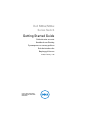 1
1
-
 2
2
-
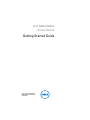 3
3
-
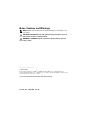 4
4
-
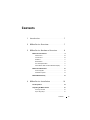 5
5
-
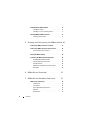 6
6
-
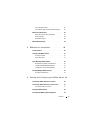 7
7
-
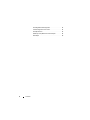 8
8
-
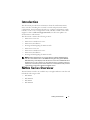 9
9
-
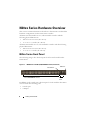 10
10
-
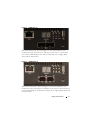 11
11
-
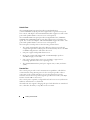 12
12
-
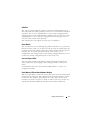 13
13
-
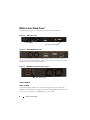 14
14
-
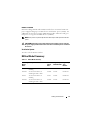 15
15
-
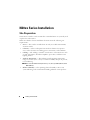 16
16
-
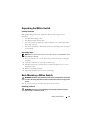 17
17
-
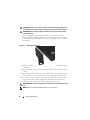 18
18
-
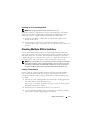 19
19
-
 20
20
-
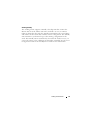 21
21
-
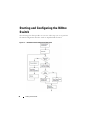 22
22
-
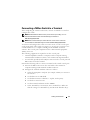 23
23
-
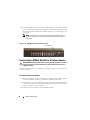 24
24
-
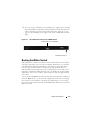 25
25
-
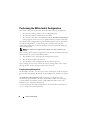 26
26
-
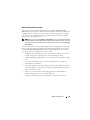 27
27
-
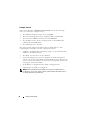 28
28
-
 29
29
-
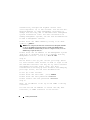 30
30
-
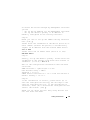 31
31
-
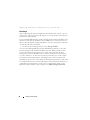 32
32
-
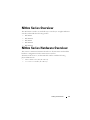 33
33
-
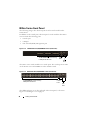 34
34
-
 35
35
-
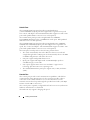 36
36
-
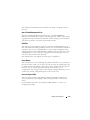 37
37
-
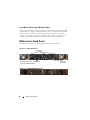 38
38
-
 39
39
-
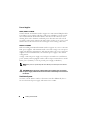 40
40
-
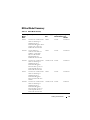 41
41
-
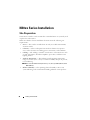 42
42
-
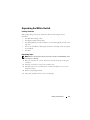 43
43
-
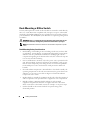 44
44
-
 45
45
-
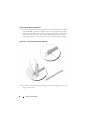 46
46
-
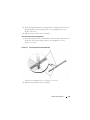 47
47
-
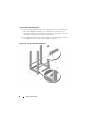 48
48
-
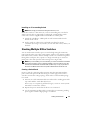 49
49
-
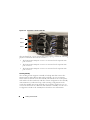 50
50
-
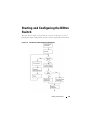 51
51
-
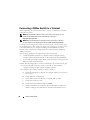 52
52
-
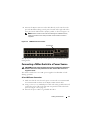 53
53
-
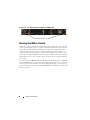 54
54
-
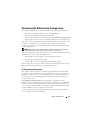 55
55
-
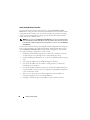 56
56
-
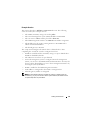 57
57
-
 58
58
-
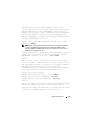 59
59
-
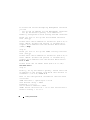 60
60
-
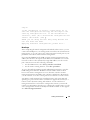 61
61
-
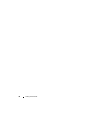 62
62
-
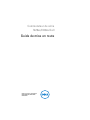 63
63
-
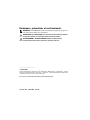 64
64
-
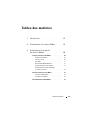 65
65
-
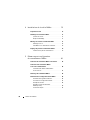 66
66
-
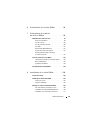 67
67
-
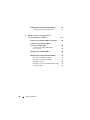 68
68
-
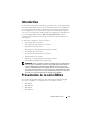 69
69
-
 70
70
-
 71
71
-
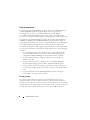 72
72
-
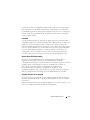 73
73
-
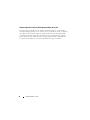 74
74
-
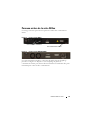 75
75
-
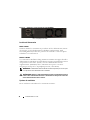 76
76
-
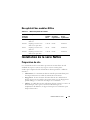 77
77
-
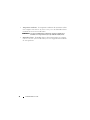 78
78
-
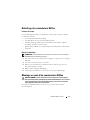 79
79
-
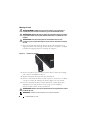 80
80
-
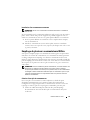 81
81
-
 82
82
-
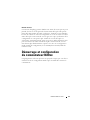 83
83
-
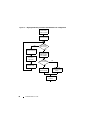 84
84
-
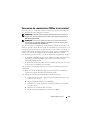 85
85
-
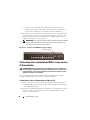 86
86
-
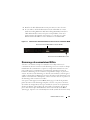 87
87
-
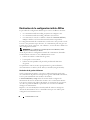 88
88
-
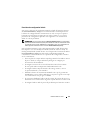 89
89
-
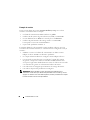 90
90
-
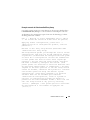 91
91
-
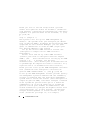 92
92
-
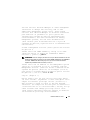 93
93
-
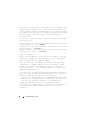 94
94
-
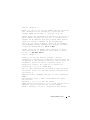 95
95
-
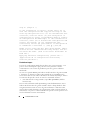 96
96
-
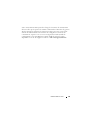 97
97
-
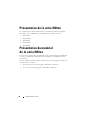 98
98
-
 99
99
-
 100
100
-
 101
101
-
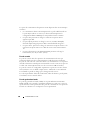 102
102
-
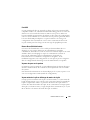 103
103
-
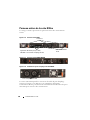 104
104
-
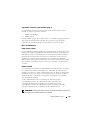 105
105
-
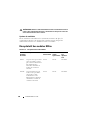 106
106
-
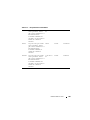 107
107
-
 108
108
-
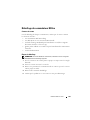 109
109
-
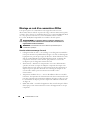 110
110
-
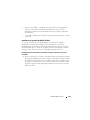 111
111
-
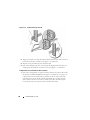 112
112
-
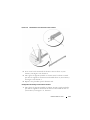 113
113
-
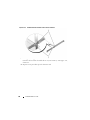 114
114
-
 115
115
-
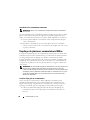 116
116
-
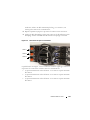 117
117
-
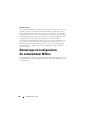 118
118
-
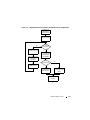 119
119
-
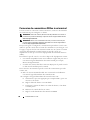 120
120
-
 121
121
-
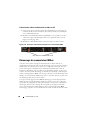 122
122
-
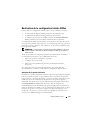 123
123
-
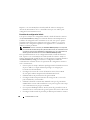 124
124
-
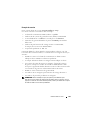 125
125
-
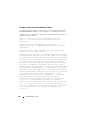 126
126
-
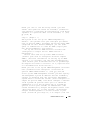 127
127
-
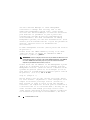 128
128
-
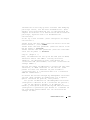 129
129
-
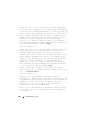 130
130
-
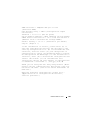 131
131
-
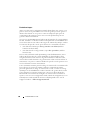 132
132
-
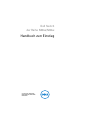 133
133
-
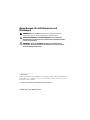 134
134
-
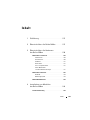 135
135
-
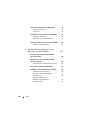 136
136
-
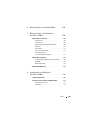 137
137
-
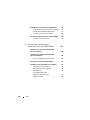 138
138
-
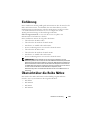 139
139
-
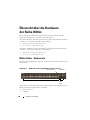 140
140
-
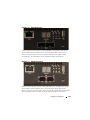 141
141
-
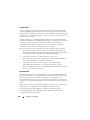 142
142
-
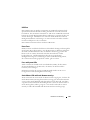 143
143
-
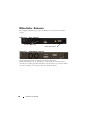 144
144
-
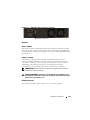 145
145
-
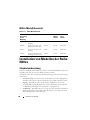 146
146
-
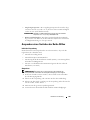 147
147
-
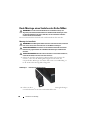 148
148
-
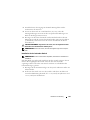 149
149
-
 150
150
-
 151
151
-
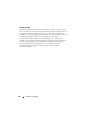 152
152
-
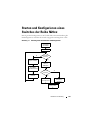 153
153
-
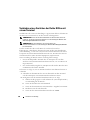 154
154
-
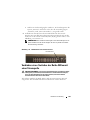 155
155
-
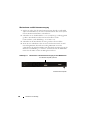 156
156
-
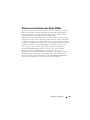 157
157
-
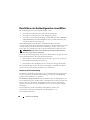 158
158
-
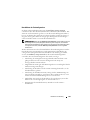 159
159
-
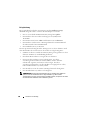 160
160
-
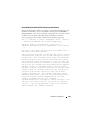 161
161
-
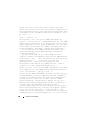 162
162
-
 163
163
-
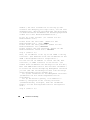 164
164
-
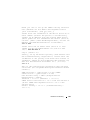 165
165
-
 166
166
-
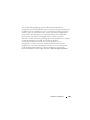 167
167
-
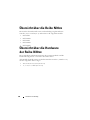 168
168
-
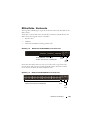 169
169
-
 170
170
-
 171
171
-
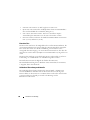 172
172
-
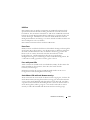 173
173
-
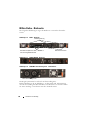 174
174
-
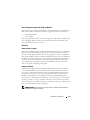 175
175
-
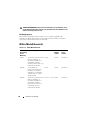 176
176
-
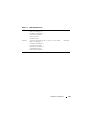 177
177
-
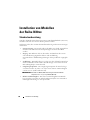 178
178
-
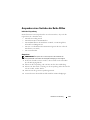 179
179
-
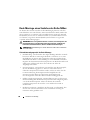 180
180
-
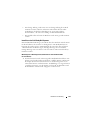 181
181
-
 182
182
-
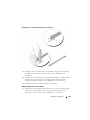 183
183
-
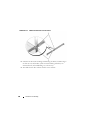 184
184
-
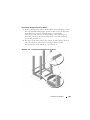 185
185
-
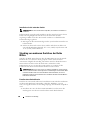 186
186
-
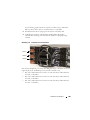 187
187
-
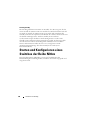 188
188
-
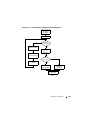 189
189
-
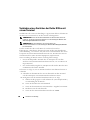 190
190
-
 191
191
-
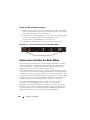 192
192
-
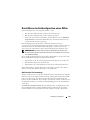 193
193
-
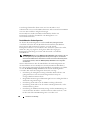 194
194
-
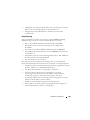 195
195
-
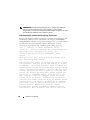 196
196
-
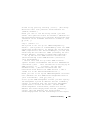 197
197
-
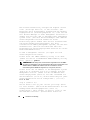 198
198
-
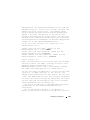 199
199
-
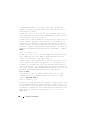 200
200
-
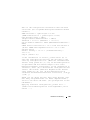 201
201
-
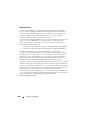 202
202
-
 203
203
-
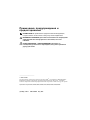 204
204
-
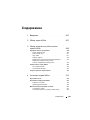 205
205
-
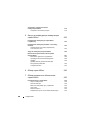 206
206
-
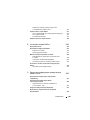 207
207
-
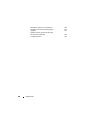 208
208
-
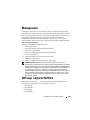 209
209
-
 210
210
-
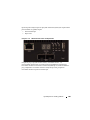 211
211
-
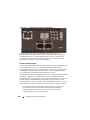 212
212
-
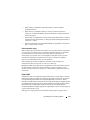 213
213
-
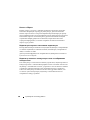 214
214
-
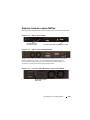 215
215
-
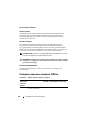 216
216
-
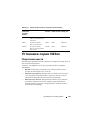 217
217
-
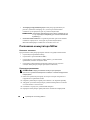 218
218
-
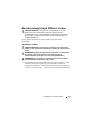 219
219
-
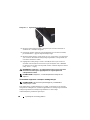 220
220
-
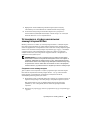 221
221
-
 222
222
-
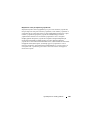 223
223
-
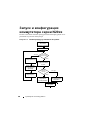 224
224
-
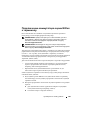 225
225
-
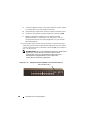 226
226
-
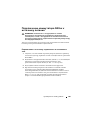 227
227
-
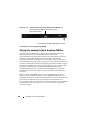 228
228
-
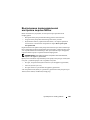 229
229
-
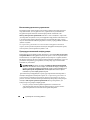 230
230
-
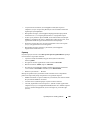 231
231
-
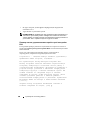 232
232
-
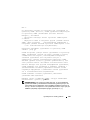 233
233
-
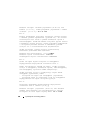 234
234
-
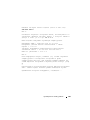 235
235
-
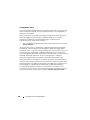 236
236
-
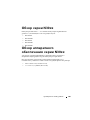 237
237
-
 238
238
-
 239
239
-
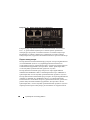 240
240
-
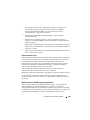 241
241
-
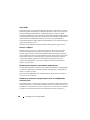 242
242
-
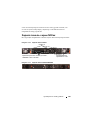 243
243
-
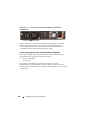 244
244
-
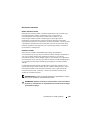 245
245
-
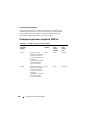 246
246
-
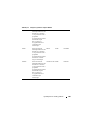 247
247
-
 248
248
-
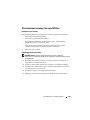 249
249
-
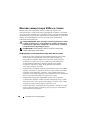 250
250
-
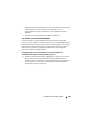 251
251
-
 252
252
-
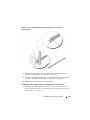 253
253
-
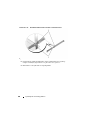 254
254
-
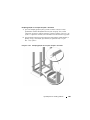 255
255
-
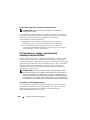 256
256
-
 257
257
-
 258
258
-
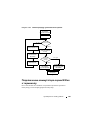 259
259
-
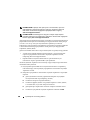 260
260
-
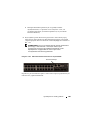 261
261
-
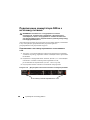 262
262
-
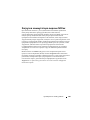 263
263
-
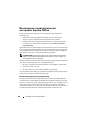 264
264
-
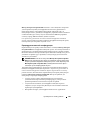 265
265
-
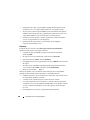 266
266
-
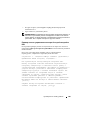 267
267
-
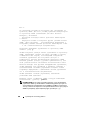 268
268
-
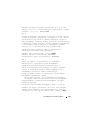 269
269
-
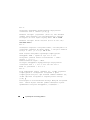 270
270
-
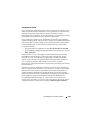 271
271
-
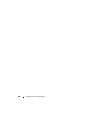 272
272
-
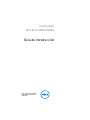 273
273
-
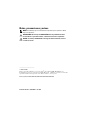 274
274
-
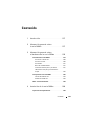 275
275
-
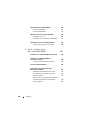 276
276
-
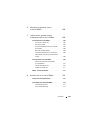 277
277
-
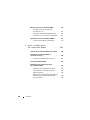 278
278
-
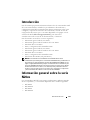 279
279
-
 280
280
-
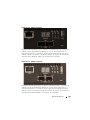 281
281
-
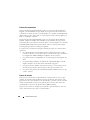 282
282
-
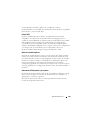 283
283
-
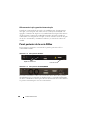 284
284
-
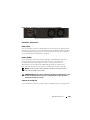 285
285
-
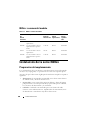 286
286
-
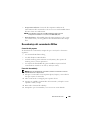 287
287
-
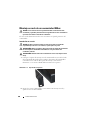 288
288
-
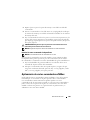 289
289
-
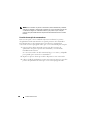 290
290
-
 291
291
-
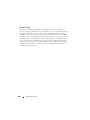 292
292
-
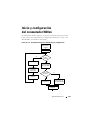 293
293
-
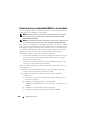 294
294
-
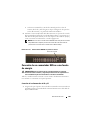 295
295
-
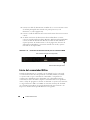 296
296
-
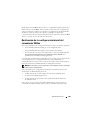 297
297
-
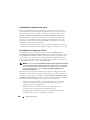 298
298
-
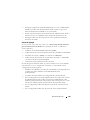 299
299
-
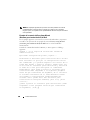 300
300
-
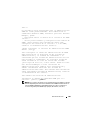 301
301
-
 302
302
-
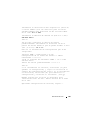 303
303
-
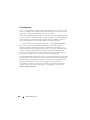 304
304
-
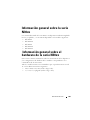 305
305
-
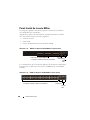 306
306
-
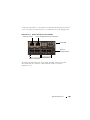 307
307
-
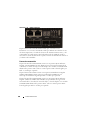 308
308
-
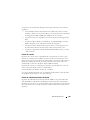 309
309
-
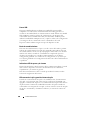 310
310
-
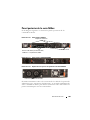 311
311
-
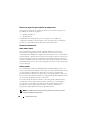 312
312
-
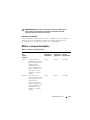 313
313
-
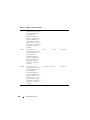 314
314
-
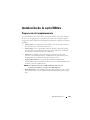 315
315
-
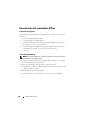 316
316
-
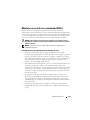 317
317
-
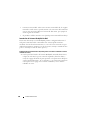 318
318
-
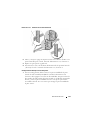 319
319
-
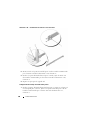 320
320
-
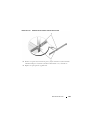 321
321
-
 322
322
-
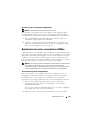 323
323
-
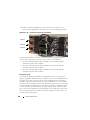 324
324
-
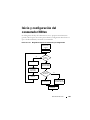 325
325
-
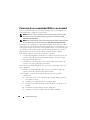 326
326
-
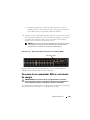 327
327
-
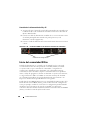 328
328
-
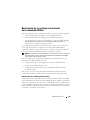 329
329
-
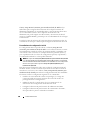 330
330
-
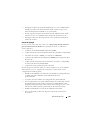 331
331
-
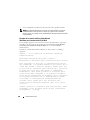 332
332
-
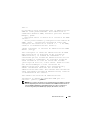 333
333
-
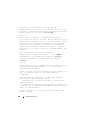 334
334
-
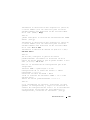 335
335
-
 336
336
-
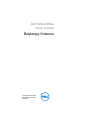 337
337
-
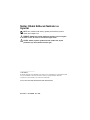 338
338
-
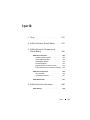 339
339
-
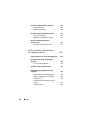 340
340
-
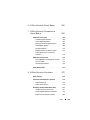 341
341
-
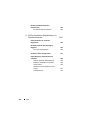 342
342
-
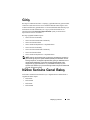 343
343
-
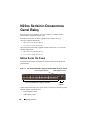 344
344
-
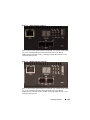 345
345
-
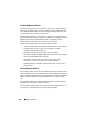 346
346
-
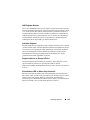 347
347
-
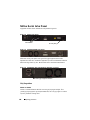 348
348
-
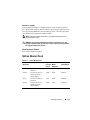 349
349
-
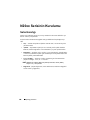 350
350
-
 351
351
-
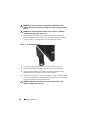 352
352
-
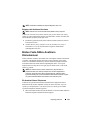 353
353
-
 354
354
-
 355
355
-
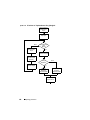 356
356
-
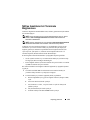 357
357
-
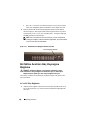 358
358
-
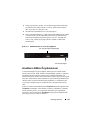 359
359
-
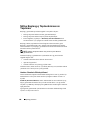 360
360
-
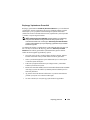 361
361
-
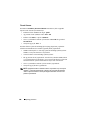 362
362
-
 363
363
-
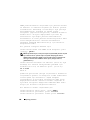 364
364
-
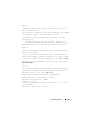 365
365
-
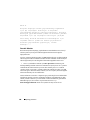 366
366
-
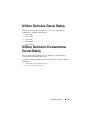 367
367
-
 368
368
-
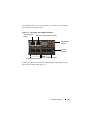 369
369
-
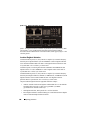 370
370
-
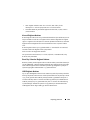 371
371
-
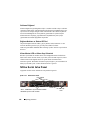 372
372
-
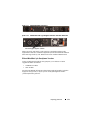 373
373
-
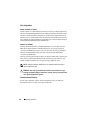 374
374
-
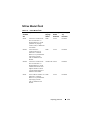 375
375
-
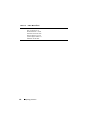 376
376
-
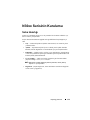 377
377
-
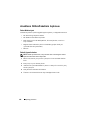 378
378
-
 379
379
-
 380
380
-
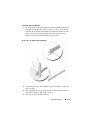 381
381
-
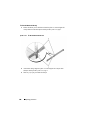 382
382
-
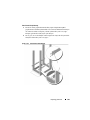 383
383
-
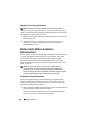 384
384
-
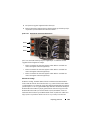 385
385
-
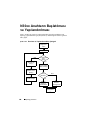 386
386
-
 387
387
-
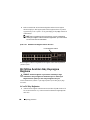 388
388
-
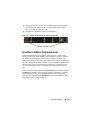 389
389
-
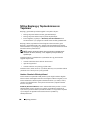 390
390
-
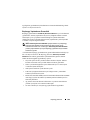 391
391
-
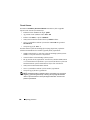 392
392
-
 393
393
-
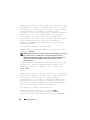 394
394
-
 395
395
-
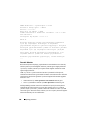 396
396
-
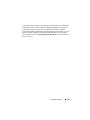 397
397
-
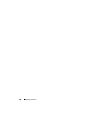 398
398
-
 399
399
-
 400
400
-
 401
401
-
 402
402
-
 403
403
-
 404
404
-
 405
405
-
 406
406
-
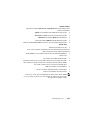 407
407
-
 408
408
-
 409
409
-
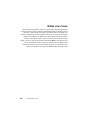 410
410
-
 411
411
-
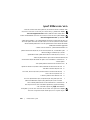 412
412
-
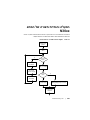 413
413
-
 414
414
-
 415
415
-
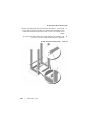 416
416
-
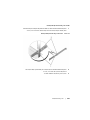 417
417
-
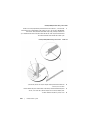 418
418
-
 419
419
-
 420
420
-
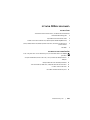 421
421
-
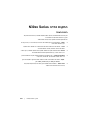 422
422
-
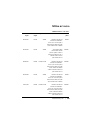 423
423
-
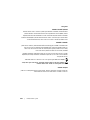 424
424
-
 425
425
-
 426
426
-
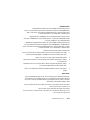 427
427
-
 428
428
-
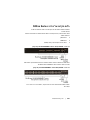 429
429
-
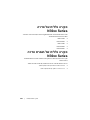 430
430
-
 431
431
-
 432
432
-
 433
433
-
 434
434
-
 435
435
-
 436
436
-
 437
437
-
 438
438
-
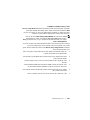 439
439
-
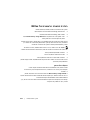 440
440
-
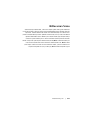 441
441
-
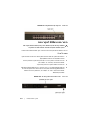 442
442
-
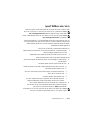 443
443
-
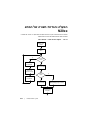 444
444
-
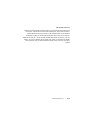 445
445
-
 446
446
-
 447
447
-
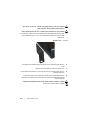 448
448
-
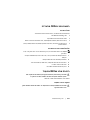 449
449
-
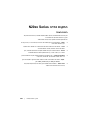 450
450
-
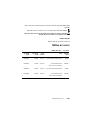 451
451
-
 452
452
-
 453
453
-
 454
454
-
 455
455
-
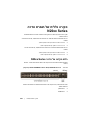 456
456
-
 457
457
-
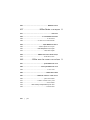 458
458
-
 459
459
-
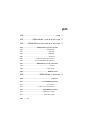 460
460
-
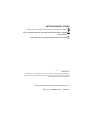 461
461
-
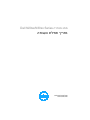 462
462
Dell N20XX Benutzerhandbuch
- Kategorie
- Netzwerk-Switches
- Typ
- Benutzerhandbuch
- Dieses Handbuch eignet sich auch für
in anderen Sprachen
- English: Dell N20XX User manual
- français: Dell N20XX Manuel utilisateur
- español: Dell N20XX Manual de usuario
- русский: Dell N20XX Руководство пользователя
- Türkçe: Dell N20XX Kullanım kılavuzu
Verwandte Artikel
-
Dell EMC PowerSwitch N3000E-ON Series Bedienungsanleitung
-
Dell PowerSwitch N1500 Series Schnellstartanleitung
-
Dell PowerSwitch N1500 Series Schnellstartanleitung
-
Dell PowerSwitch N1500 Series Schnellstartanleitung
-
Dell PowerSwitch N1500 Series Schnellstartanleitung
-
Dell PowerConnect 7048R Schnellstartanleitung
-
Dell PowerSwitch N1500 Series Schnellstartanleitung
-
Dell 1U Rackmount LED Console Benutzerhandbuch
-
Dell PowerSwitch N1100-ON Series Schnellstartanleitung
-
Dell PowerSwitch N1100-ON Series Schnellstartanleitung
Andere Dokumente
-
Grandstream GWN7830 Installationsanleitung
-
Grandstream GWN7806(P) Installationsanleitung
-
Yamaha SWR2311P Bedienungsanleitung
-
level one GTL-5260 Quick Installation Guide
-
Grandstream GWN7816(P) Installationsanleitung
-
Trendnet TI-EU120 Datenblatt
-
Yamaha SWR2310 Bedienungsanleitung
-
Allied Telesis AT-9900s Benutzerhandbuch